Door de Samsung USB-driver op uw computer te installeren, kunt u uw Samsung-apparaat gemakkelijker aansluiten en beheren. Als u problemen ondervindt bij de installatie, lees dan het onderstaande artikel voor meer informatie.
 |
Samsung USB Driver is middleware die fungeert als een brug tussen Windows-computers en Samsung-apparaten zoals telefoons, laptops, tablets, smartwatches en vele andere apparaten. Deze driver helpt programma's en hardware effectief te communiceren en taken nauwkeurig uit te voeren. Door Samsung Driver op de computer te installeren, kunnen gebruikers eenvoudig en snel gegevens overbrengen en synchroniseren. Bovendien optimaliseert deze driver de verbindingsprestaties tussen computers en Samsung-apparaten, wat gebruikers veel voordelen oplevert.
Hoe u eenvoudig een Samsung-stuurprogramma voor uw computer kunt downloaden en installeren
Veel mensen hebben momenteel moeite met het installeren van de Samsung USB Driver omdat ze het downloadproces van de applicatie niet begrijpen. Om u hierbij te helpen, leggen we u het volgende uit:
Stap 1: Ga naar de Samsung-ontwikkelaarswebsite via de link [https://developer.samsung.com/](https://developer.samsung.com/). Selecteer onder 'Ondersteuning' 'Samsung Android USB Driver'.
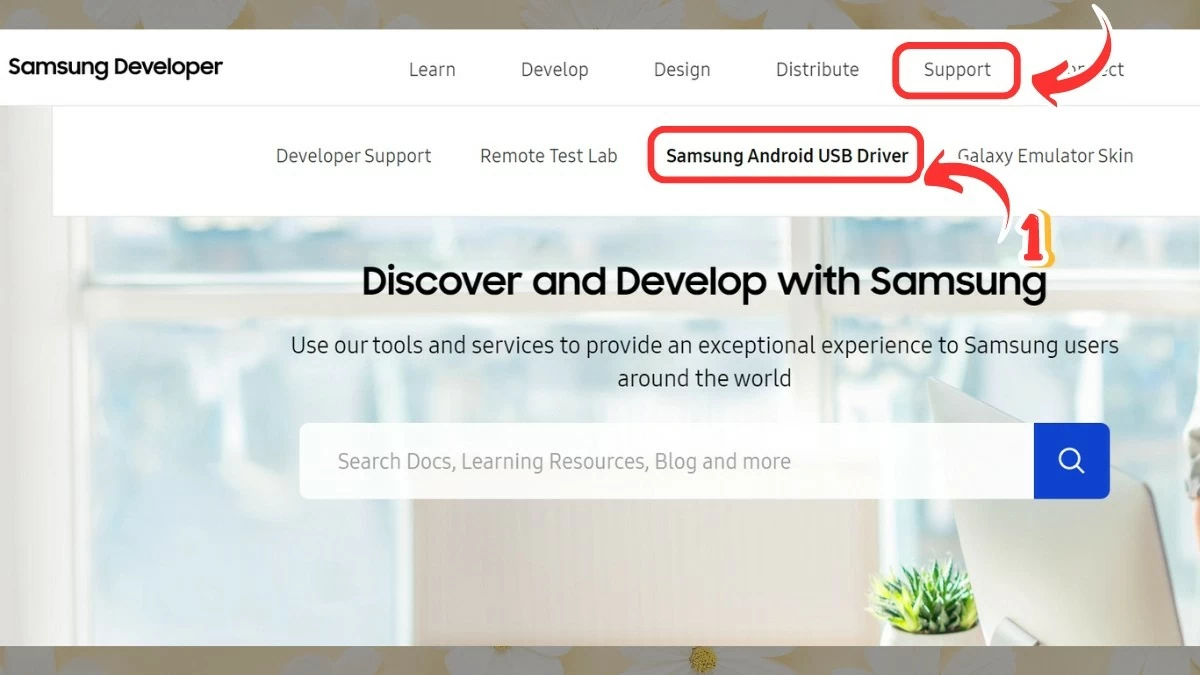 |
Stap 2: Klik op de onderstaande link om het Samsung USB-stuurprogramma naar uw computer te downloaden.
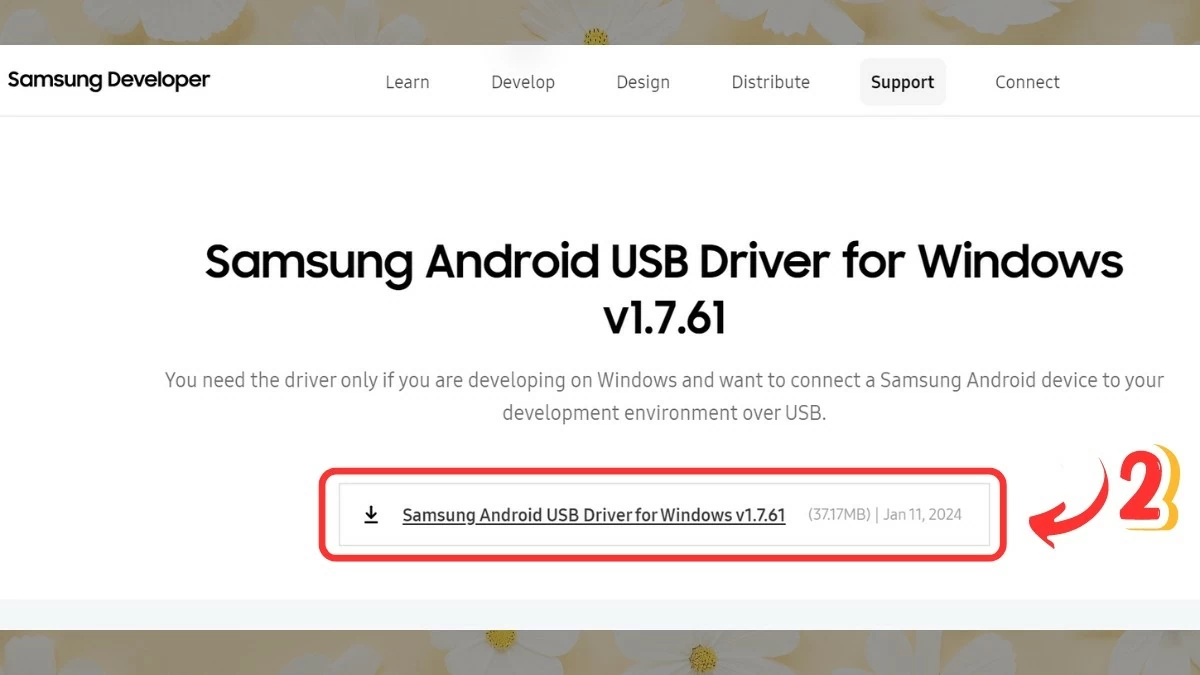 |
Stap 3: Klik na het downloaden met de rechtermuisknop op het bestand en selecteer 'Als administrator uitvoeren' om de installatie van de applicatie te starten.
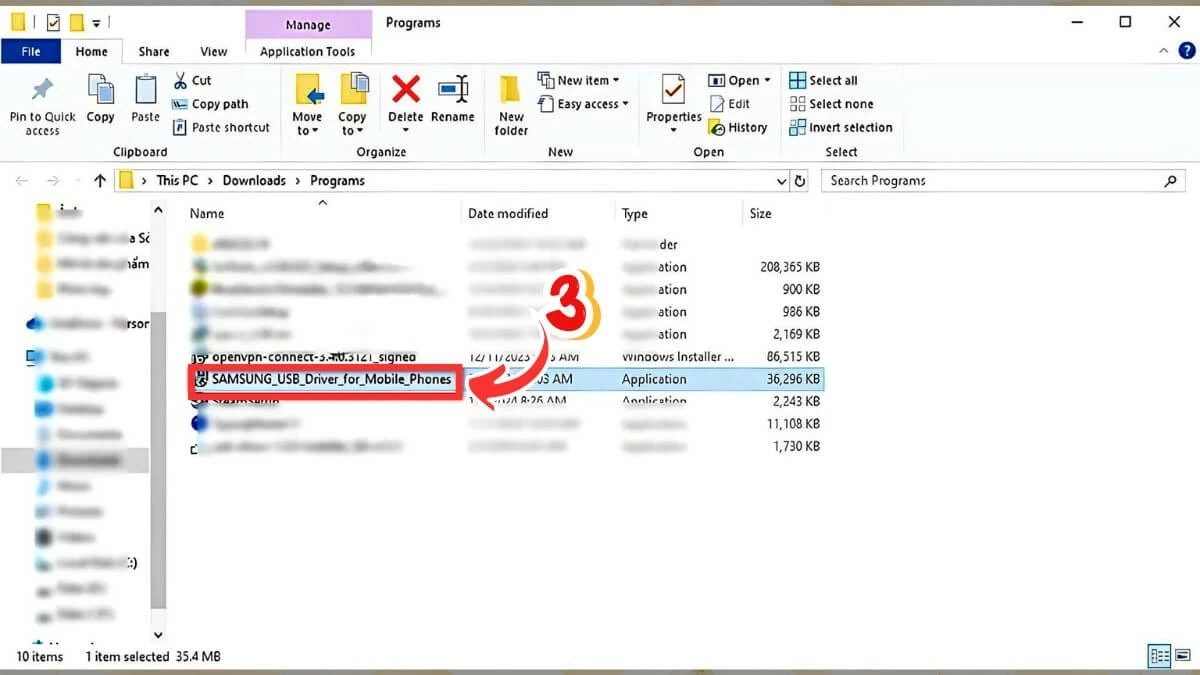 |
Stap 4: Volg de instructies op het scherm en klik op "Volgende". Selecteer vervolgens "Installeren" om de installatie te starten. Klik ten slotte, wanneer de installatie is voltooid, op "Voltooien".
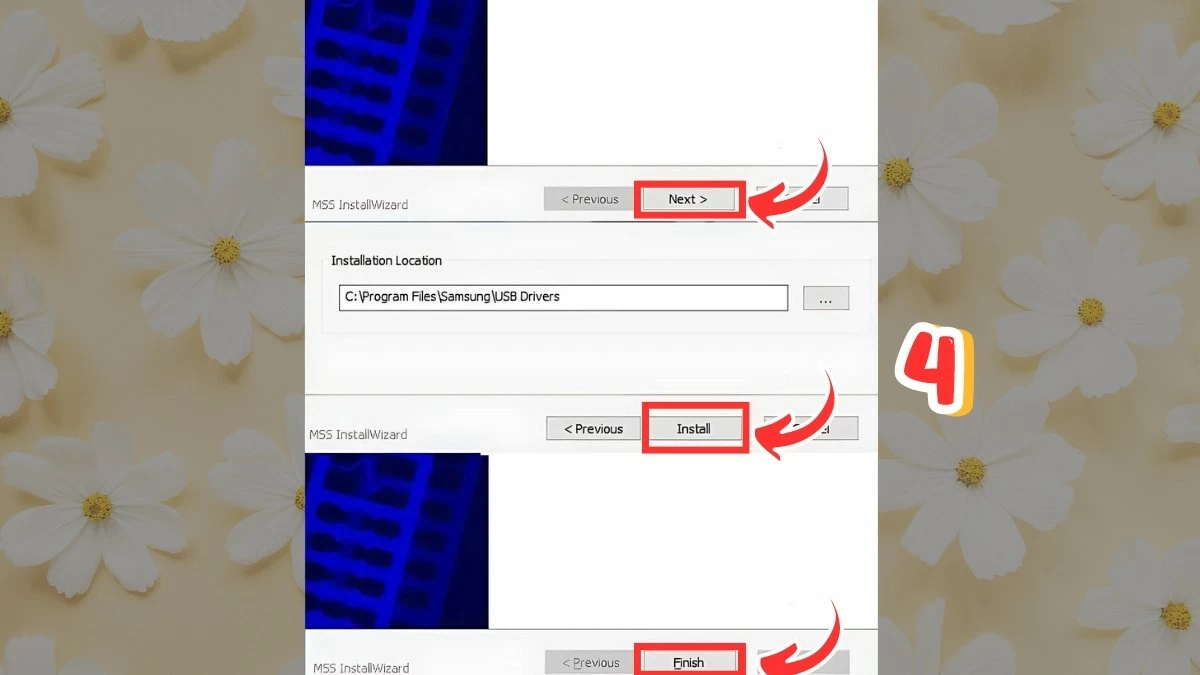 |
Stap 5: Verbind je computer met je Samsung Android-apparaat via een USB-kabel. De twee apparaten herkennen elkaar automatisch, waardoor gegevensoverdracht en andere taken eenvoudig worden.
 |
Hoe het probleem op te lossen dat het Samsung USB-stuurprogramma niet kan worden geïnstalleerd
Zoals hierboven aangegeven, kunt u snel de Samsung USB-driver voor uw computer downloaden. Er zijn echter veel gevallen waarin het apparaat succesvol is gedownload, maar nog steeds geen verbinding kan maken. Raadpleeg in dat geval de volgende oplossingen:
Controleer de verbindingskabel
USB-kabels worden gebruikt om uw computer met andere apparaten te verbinden. Als u een kabel van slechte kwaliteit of een beschadigde kabel gebruikt, werkt de verbinding niet goed. Gebruik daarom een originele USB-kabel van goede kwaliteit voor een soepele verbinding. Controleer ook de USB-poort op uw computer om er zeker van te zijn dat deze niet beschadigd is.
 |
USB-foutopsporingsmodus inschakelen
Naast de fout die wordt veroorzaakt door de verbindingskabel, is een veelvoorkomende reden waarom u de Samsung USB Driver niet kunt installeren, dat het apparaat de USB-foutopsporingsmodus niet heeft ingeschakeld. Controleer of de USB-foutopsporingsmodus is ingeschakeld. Zo niet, schakel deze dan als volgt in:
Stap 1: Ga naar "Telefoongegevens" in "Instellingen".
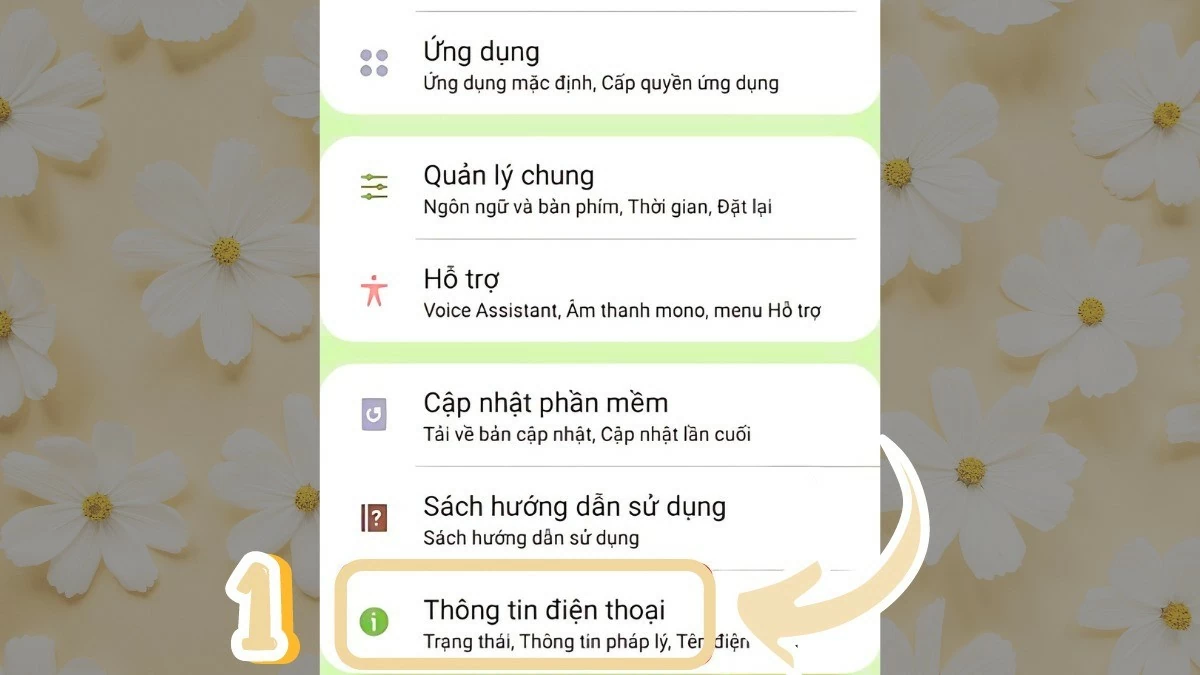 |
Stap 2: Klik vervolgens op “Software-informatie”.
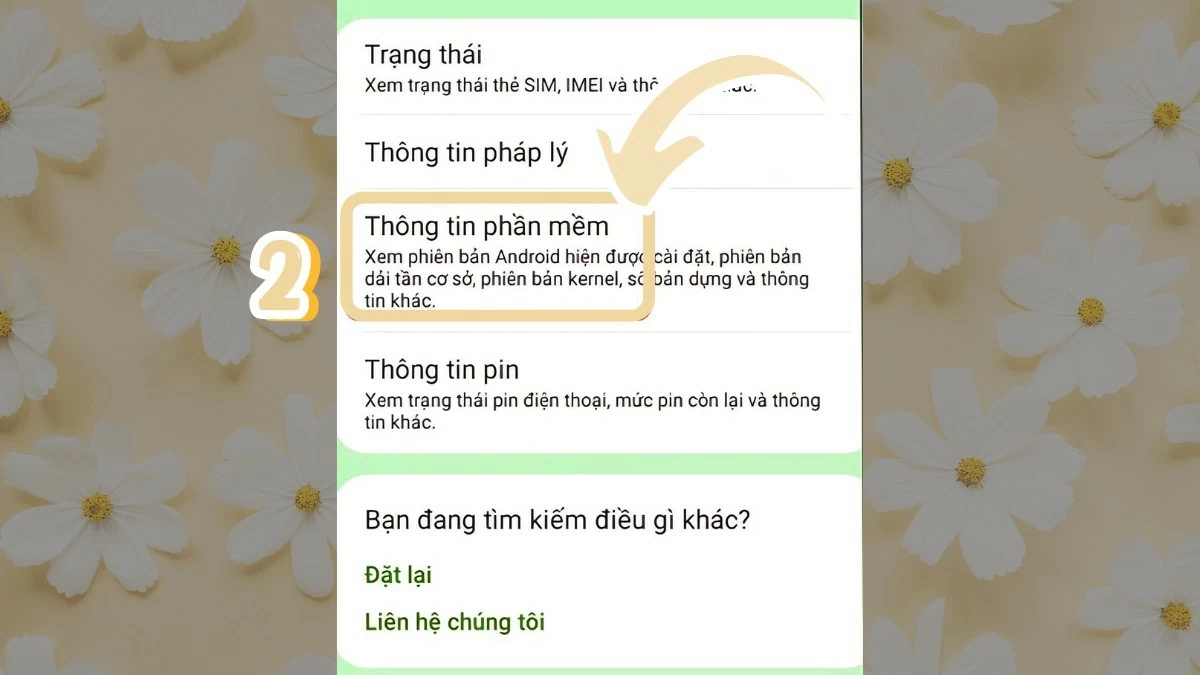 |
Stap 3: Om de ontwikkelaarsmodus in te schakelen, tikt u 7 keer op “Buildnummer”.
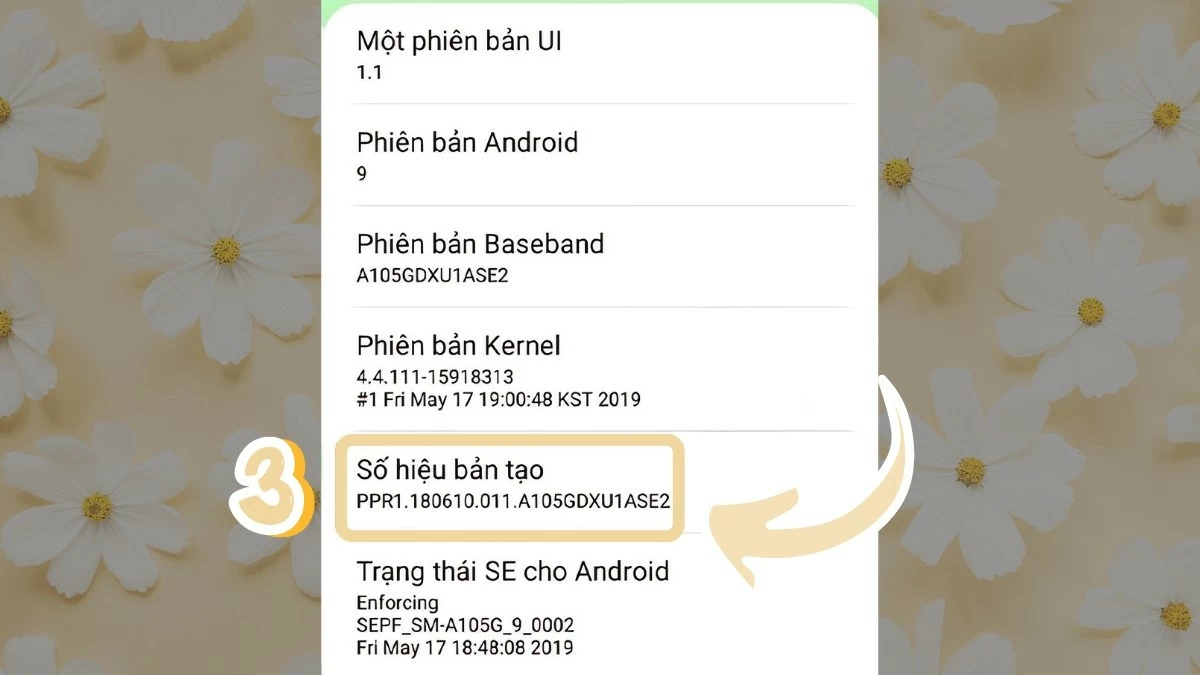 |
Stap 4: Ga terug en selecteer “Ontwikkelaarsinstellingen”.
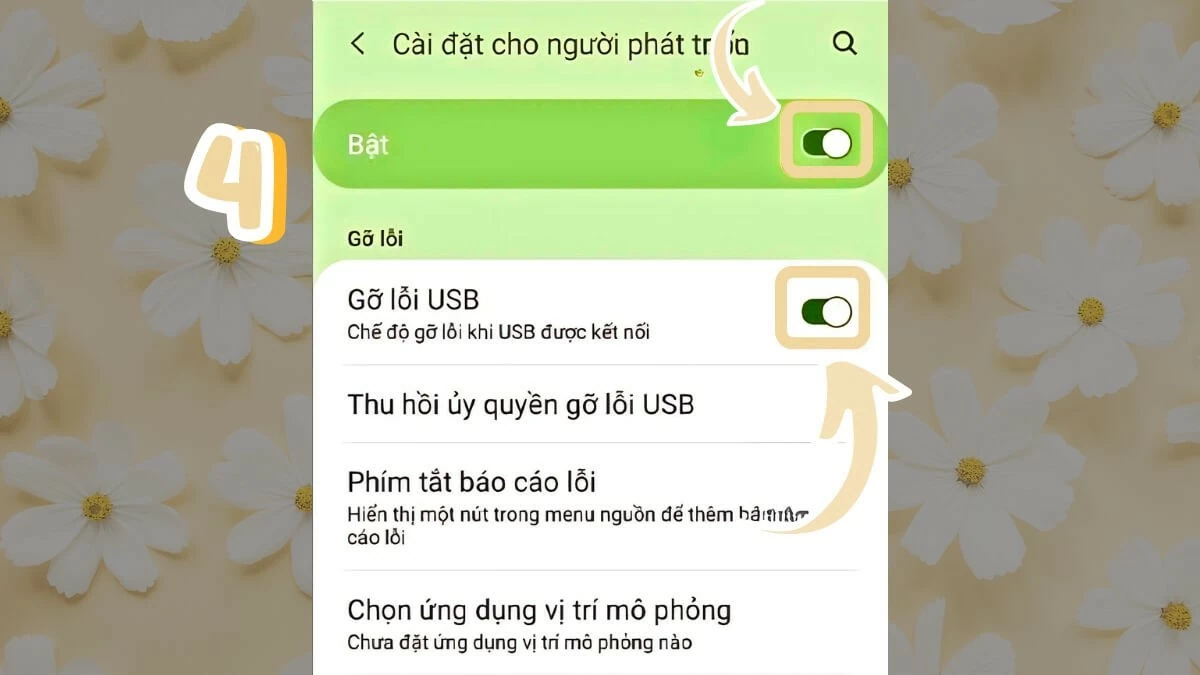 |
Stap 5: Open vervolgens “Ontwikkelaarsinstellingen” en schakel “USB-foutopsporing” in om het proces te voltooien.
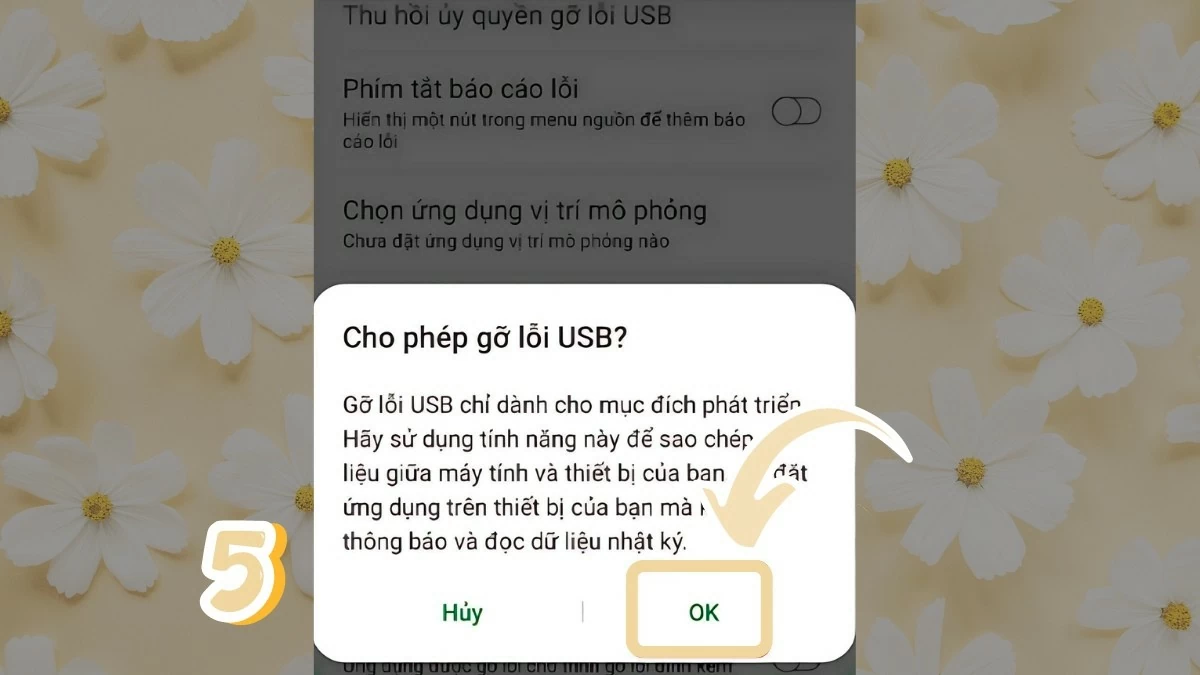 |
Ga door met het opnieuw opstarten van uw computer, Samsung-apparaat
Nadat u de Samsung USB-driver voor uw computer hebt gedownload en geïnstalleerd, moet u uw computer opnieuw opstarten. Dit zorgt ervoor dat de driver soepel en efficiënt werkt. Het opnieuw opstarten van uw computer en Samsung-apparaat helpt bij het correct identificeren van de driver en voorkomt compatibiliteitsproblemen, optimaliseert de prestaties en systeemstabiliteit.
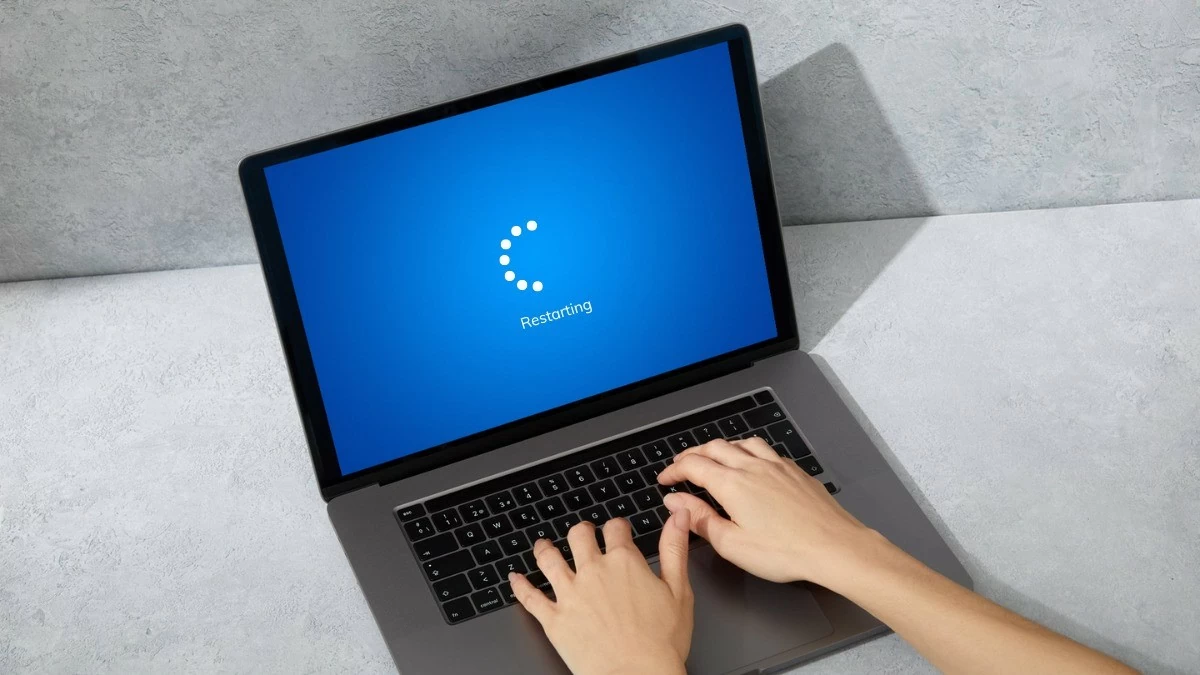 |
Voer een snelle updatecontrole uit
Controleren op updates is een belangrijke stap die gebruikers moeten nemen bij het downloaden van software. Als u de verkeerde versie downloadt, kan dit conflicten veroorzaken en de prestaties van het apparaat beïnvloeden. Vergeet niet om altijd te controleren op software-updates wanneer u de Samsung USB Driver voor uw computer en Windows-besturingssysteem downloadt, om er zeker van te zijn dat alles compatibel is en goed werkt.
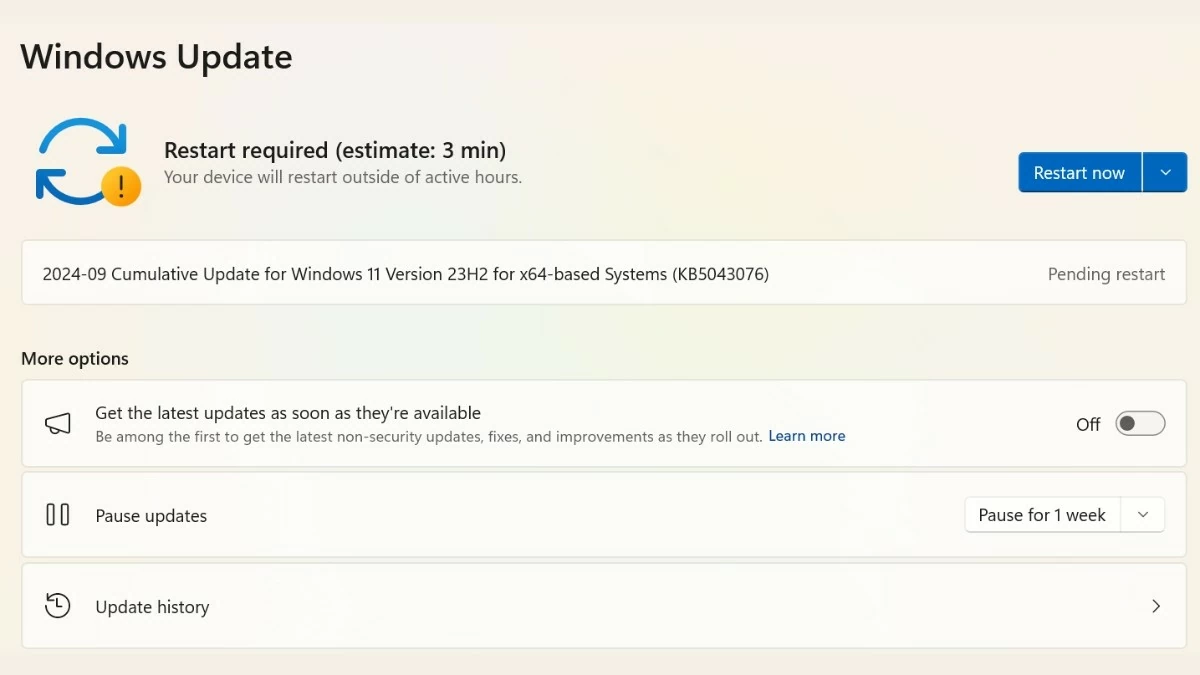 |
Gebruik verbindingsondersteuningssoftware
Als u bovenstaande methoden hebt geprobeerd en de verbindingsfout met de Samsung USB Driver nog steeds niet kunt oplossen, overweeg dan om ondersteunende software te gebruiken. U kunt software zoals Samsung Kies of Samsung Smart Switch proberen om de verbinding te ondersteunen. Kies, afhankelijk van uw apparaat, de meest geschikte tool voor de beste resultaten.
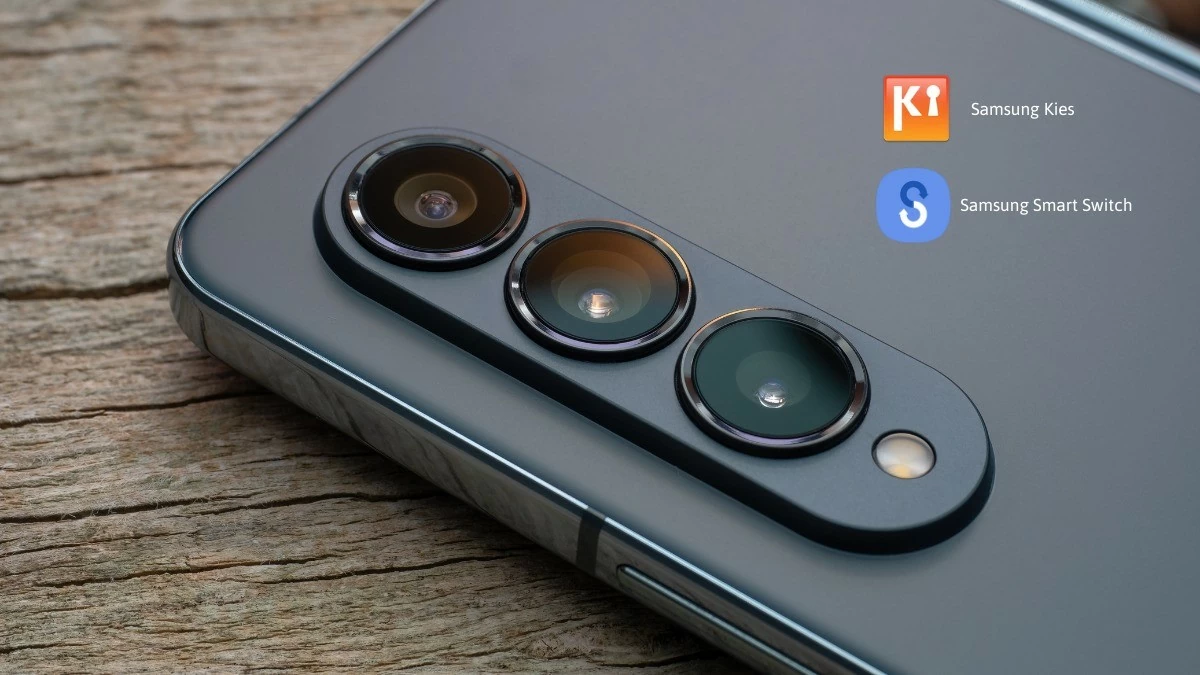 |
Hierboven vindt u een gedetailleerde handleiding voor het downloaden en installeren van de Samsung USB Driver voor uw computer. Deze software helpt u bij het optimaliseren van de verbinding en gegevensoverdracht tussen apparaten. Als u problemen ondervindt bij het downloaden of installeren van de Samsung USB Driver, raadpleeg dan de bovenstaande oplossingen. Veel succes!
Bron: https://baoquocte.vn/cach-tai-va-cai-dat-samsung-usb-driver-chi-tiet-nhat-289175.html







![[Foto] Plechtige opening van het 1e partijcongres van de regering](https://vphoto.vietnam.vn/thumb/1200x675/vietnam/resource/IMAGE/2025/10/13/1760337945186_ndo_br_img-0787-jpg.webp)






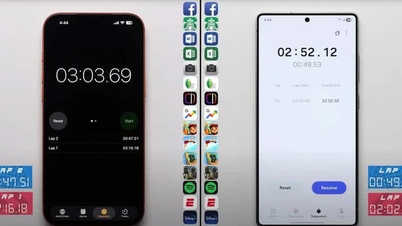






























































































Reactie (0)